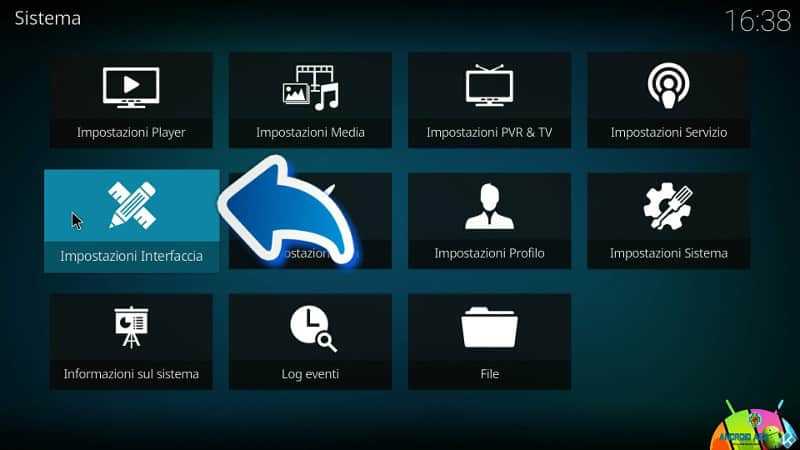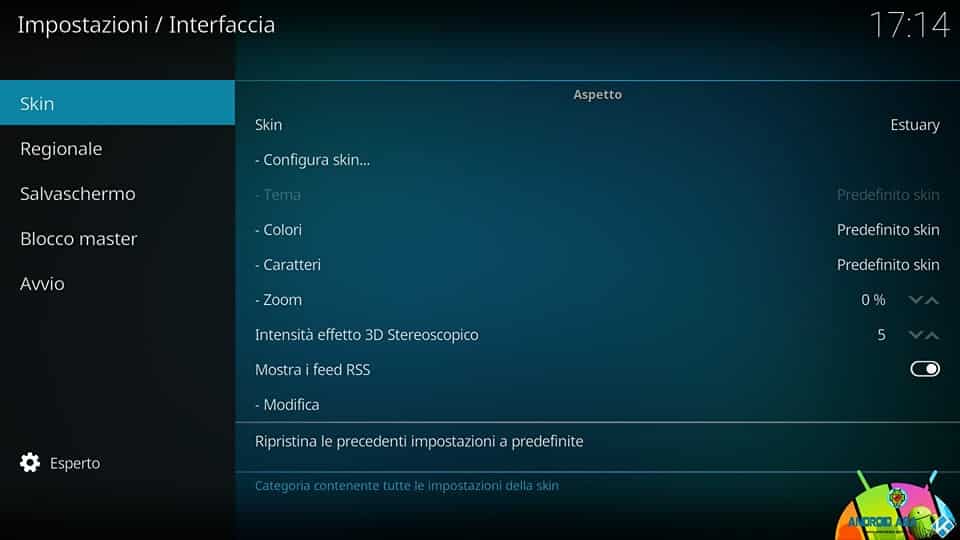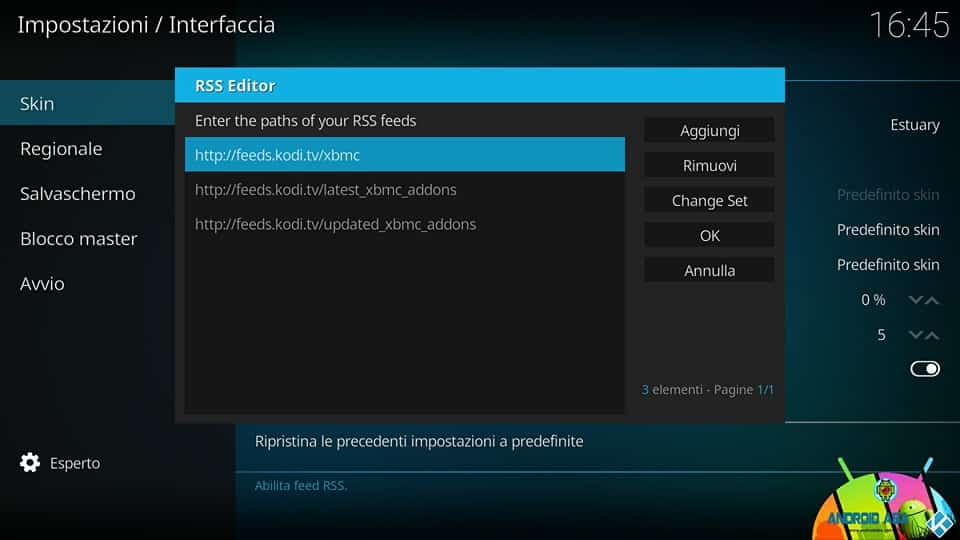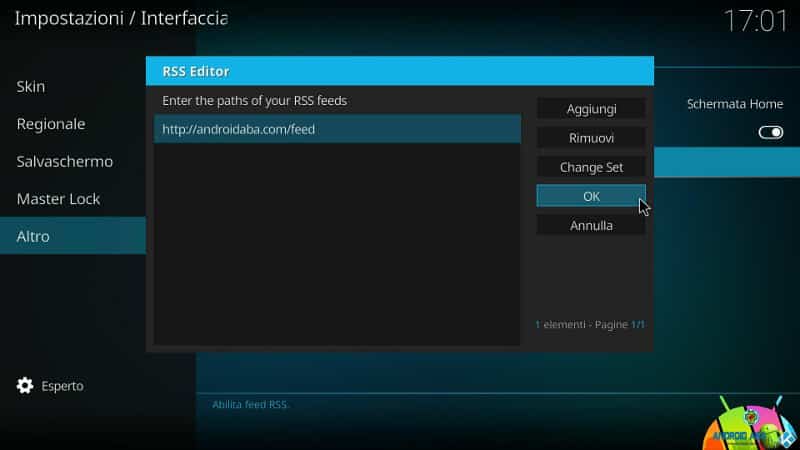Tra le innumerevoli funzioni del nostro carissimo lettore multimediale Kodi, esiste la simpatica opzione che ci permette di modificare gli RSS, ovvero le news che scorrono nella parte bassa dello schermo. Gli RSS di default sono quelli del sito ufficiale kodi.tv ma nulla vieta di eliminarli o modificarli inserendo ad esempio le notizie dei vostri siti preferiti.
Cosa significa RSS (Wikipedia):
RSS (sigla di RDF Site Summary, spesso riportato come Really Simple Syndication o Rich Site Summary) è uno dei più popolari formati per la distribuzione di contenuti Web; è basato su XML, da cui ha ereditato la semplicità, l’estensibilità e la flessibilità. L’applicazione principale per cui è noto sono i flussi che permettono di essere aggiornati su nuovi articoli o commenti pubblicati nei siti di interesse senza doverli visitare manualmente uno a uno.
RSS definisce una struttura adatta a contenere un insieme di notizie, ciascuna delle quali sarà composta da vari campi (nome autore, titolo, testo, riassunto, …). Quando si pubblicano delle notizie in formato RSS, la struttura viene aggiornata con i nuovi dati; visto che il formato è predefinito, un qualunque lettore RSS potrà presentare in una maniera omogenea notizie provenienti dalle fonti più diverse.
Come modificare gli RSS su Kodi 17 e 18
Partendo dalla versione 17 e con il tema di default Estuary, seguite questi passaggi:
- Avviate Kodi e cliccate su Impostazioni (seconda icona in alto a sinistra)
- Cliccate su Impostazioni Inferfaccia (o solo Inferfaccia per Kodi 18)
- Cliccate in basso ed impostate su Esperto
- Kodi 17: nella colonna di sinistra cliccate su Altro e nella colonna di destra abilitate la voce Mostra feed RSS
- Kodi 18: le voci interessate le trovate su Skin
- Cliccate su Si per installare l’addon RSS Editor indispensabile per il proseguimento della guida
- Ora cliccate su Modifica
Come vedete ci sono già tre url per gli RSS del sito kodi.tv ma potete tranquillmente aggiungerne altri o rimuovere quelli preesistenti
Come ricavare gli RSS
- Per inserire gli RSS del nostro sito è sufficiente inserire il seguente indirizzo: https://androidaba.net/feed e confermare cliccando su OK
- Se desiderate inserire altri RSS provate a scrivere l’indirizzo del vostro sito preferito e aggiungete /feed nella parte finale dell’indirizzo
- Cliccate su OK e il gioco è fatto
Per ulteriori chiarimenti, domande o informazioni di qualunque tipo non esitate a contattarci tramite il widget Assistenza Tecnica o tramite l’App Ufficiale.
Se vi piace il nostro sito potete ringraziarci e contribuire alla nostra crescita anche solo visitandoci senza Adblock
IPVANISH: Vuoi navigare e utilizzare Kodi in anonimato e in modo del tutto sicuro? IPVanish è la soluzione. Per info e costi date un’occhiata al nostro articolo oppure visitate la pagina ufficiale cliccando su QUESTO LINK“.